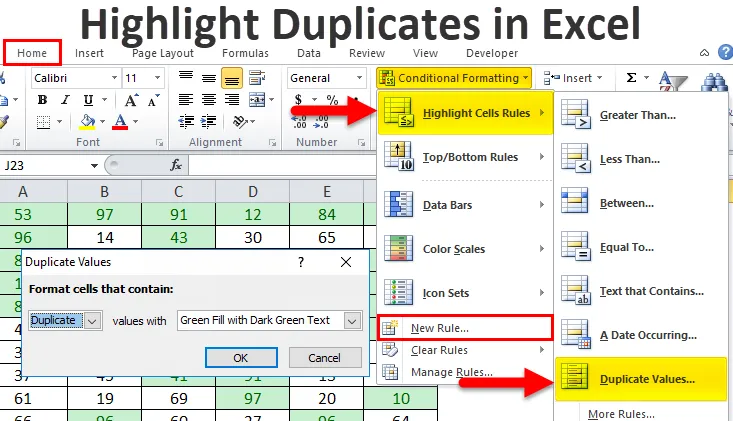
Fremhæv duplikater (indholdsfortegnelse)
- Fremhæv duplikater i Excel
- Sådan fremhæves dublerede værdier i Excel?
- Betinget formatering - duplikatværdieregel
- Betinget formatering - Brug af Excel-funktion eller brugerdefineret formel (COUNTIF)
Fremhæv duplikater i Excel
Når du arbejder på et stort datasæt, har det muligvis også duplikatposter. Du skal finde disse duplikatværdier i Excel og tage handling i overensstemmelse hermed. Så når du har at gøre med duplikatposter, skal du være meget forsigtig, da det vil påvirke dit datasæt, hvis du går glip af noget. Når vi har fundet duplikatværdier i Excel, vil vi fremhæve dem, så vi kan tage os af dem i vores datasæt.
Der er forskellige måder at finde duplikatværdier i Excel. De er:
- Betinget formatering - Brug af duplikatværdieregel
- Betinget formatering - Brug af Excel-funktion eller brugerdefineret formel (COUNTIF)
Sådan fremhæves dublerede værdier i Excel?
Fremhævelse af duplikatværdier i Excel er meget enkel og let. Lad os forstå arbejdet med at finde og fremhæve duplikatværdier i Excel ved hjælp af to metoder.
Du kan downloade denne Fremhæv duplikater Excel-skabelon her - Fremhæv duplikater Excel-skabelonBetinget formatering - Regler for duplikatværdier
Her finder vi duplikatværdierne i Excel ved hjælp af funktionen betinget formatering og vil fremhæve disse værdier. Lad os tage et eksempel for at forstå denne proces.
Eksempel 1
Vi har givet nedenstående datasæt.

Følg nedenstående trin for at fremhæve duplikatværdierne i ovennævnte datasæt:
- Vælg hele datasættet.
- Gå til fanen HJEM .
- Klik på Betinget formatering under afsnittet Styles som vist i skærmbilledet nedenfor.

- Det åbner en rulleliste med formateringsindstillinger som vist nedenfor.

- Klik på Marker celleregler her, så viser det igen en liste over regler her. Vælg indstillingen Duplicate Values her.
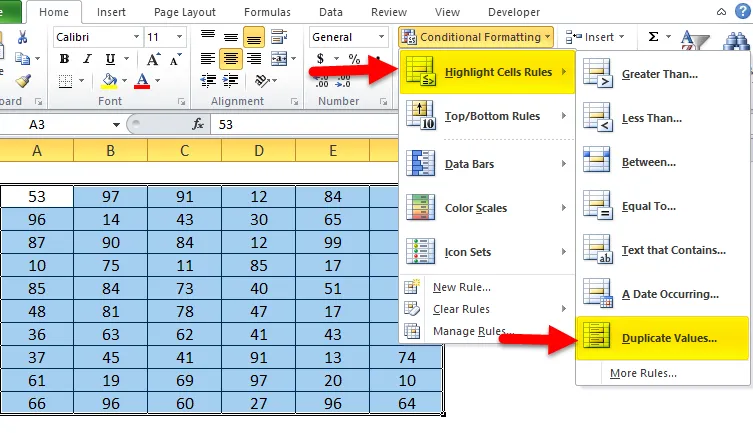
- Det åbner en dialogboks med duplikatværdier som vist i nedenstående skærmbillede.
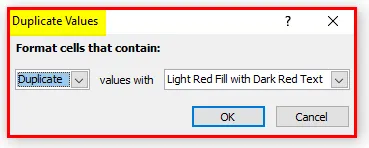
- Vælg farven fra farvepaletten for at fremhæve cellerne.
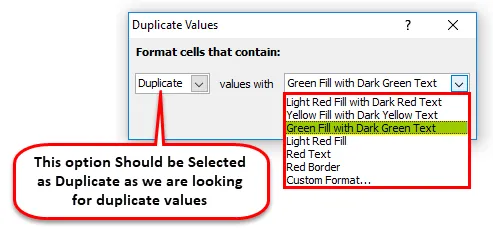
- Det vil fremhæve alle duplikatværdier i det givne datasæt. Resultatet er vist nedenfor.
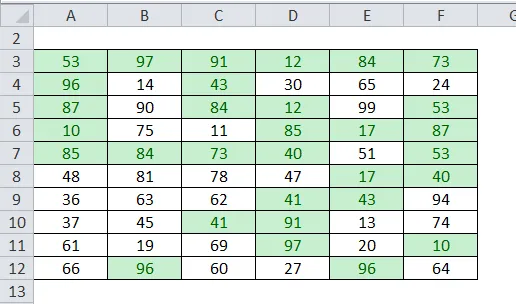
Med de fremhævede duplikatværdier kan vi tage handling i overensstemmelse hermed.
I det øverste afsnit fremhævede vi cellerne med indbygget funktion med betinget formatering. Vi kan også gøre denne metode ved hjælp af en Excel-funktion.
Betinget formatering - Brug af Excel-funktion eller brugerdefineret formel (COUNTIF)
Vi bruger her COUNTIF-funktion. Lad os tage et eksempel for at forstå denne metode.
Eksempel 2
Lad os igen tage de samme datasætværdier for at finde duplikatværdierne i Excel.

For at fremhæve duplikatværdierne her, bruger vi COUNTIF-funktion her, der returnerer SAND, hvis en værdi vises mere end én gang på listen.
COUNTIF-funktionen bruger vi som vist nedenfor:
= COUNTIF (Celleområde, startcelleadresse)> 1
Følg nedenstående trin for at gøre dette.
- Vælg hele datasættet.
- Gå til fanen HJEM og klik på Betinget formatering .

- Det åbner en rulleliste med formateringsindstillinger som vist nedenfor.

- Klik på indstillingen Ny regel her. Se nedenfor skærmbillede.
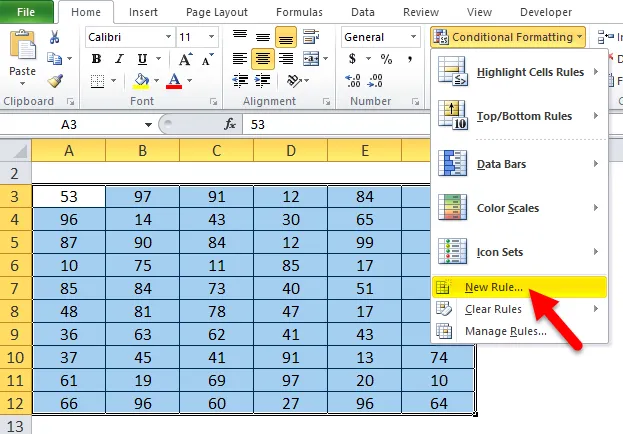
- Det åbner en dialogboks til oprettelse af en ny brugerdefineret regel her, som vi kan se nedenfor.

- Vælg den sidste mulighed “ Brug en formel, der bestemmer, hvilke celler der skal formateres ” under afsnittet Vælg en regeltype .

- Det viser et formelvindue som vist nedenfor.
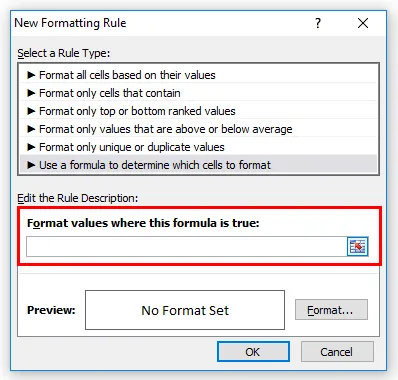
- Indtast formlen som = countif ($ A $ 3: $ F $ 12, A3)> 1 og klik derefter på fanen Format .

- Vælg Fyldfarve fra farvepaletten for at fremhæve cellerne, og klik derefter på OK .
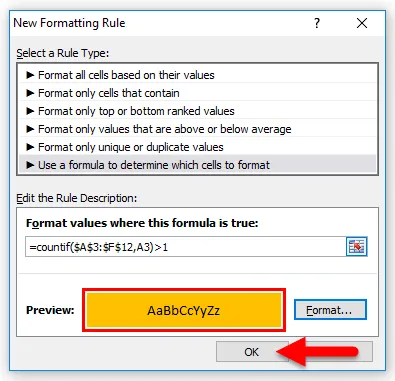
- Dette vil fremhæve alle celler, der har duplikatværdier i datasættet. Resultatet er vist nedenfor:

Ting at huske på Excel Fremhæv duplikatværdier
- At finde og fremhæve duplikatværdierne i Excel kommer ofte i brug, mens du administrerer fremmøde, adressekataloger eller andre relaterede dokumenter.
- Når du har fremhævet duplikatværdier, skal du være ekstra forsigtig, hvis du sletter disse poster, da det vil påvirke hele datasættet.
Anbefalede artikler
Dette har været en guide til Fremhæv duplikater i Excel. Her diskuterer vi, hvordan du fremhæver duplikatværdier i Excel ved hjælp af to metoder sammen med praktiske eksempler og downloadbar excel-skabelon. Du kan også gennemgå vores andre foreslåede artikler -
- Sådan bruges målsøgning i Excel?
- Sådan opretter du tabeller i Excel?
- Vejledning til brug af Excel-kombinationsboks
- Sådan indsættes rullebjælke i Excel?